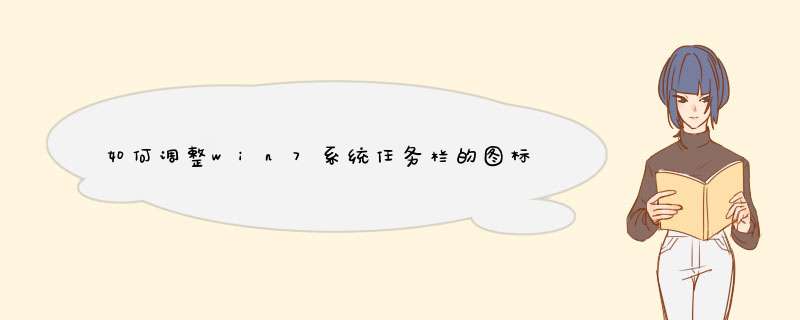
第一步、进入win7系统后,我们在系统桌面上,右键单击桌面空白位置处,然后选择“个性化”,接着在打开的“个性化”面板上,点击左边列表中的“显示”
第二步、在打开的“显示”列表上,查看“使阅读屏幕上点内容更容易”,对下面的图标大小预览进行设置。接着我们依照自己所需的屏幕显示大小,选择“较小”或“中等”,然后点击“应用”按钮保存
第三步、在点击完“应用”后,系统会d出“您必须注销计算机才能应用这些更改”,然后点击“立即注销”,在系统注销后,再重新进入系统桌面,此时会发现系统桌面图标变小了。
任务栏大小分为两种:任务栏宽窄、任务栏图标大小。设置方法分别如下:
一、任务栏宽窄:
1、因任务栏默认为锁定状态,则先需要把锁定状态解除:在任务栏上面鼠标右键单击后,在d出菜单中点击锁定任务栏(若本就未锁定请忽略此步骤)
2、将鼠标移至任务栏与桌面的交界处,鼠标样式变为下图所示之后,按住鼠标左键,拖动鼠标即可调整任务栏宽度。
效果如下:
二、任务栏图标大小:
1、右击任务栏空白处,选择属性,点击
2、在属性页中取消勾选使用小任务栏按钮,然后点击确定
3、任务栏图标即变为大图标。
提示:本次演示使用系统为windows 10 与windows7设置方法一致。
在任务栏空白处右击-d出空间菜单。
在快捷菜单中取消选择“锁定任务栏”选项。
移动鼠标指针到任务栏边缘位置,此时鼠标指针将呈现双箭头形状。
单击冰拖拽到合适的位置后释放鼠标,即可调节任务栏的大小。
调节完成后最好是再次锁定任务栏,右击任务栏空白处--对话框。
欢迎分享,转载请注明来源:内存溢出

 微信扫一扫
微信扫一扫
 支付宝扫一扫
支付宝扫一扫
评论列表(0条)